⌜Windows 11 설치를 위한 TPM 설정, 지원되는 CPU 확인⌟
안녕하세요. 창원에 서식하고 있는 BIG MAN입니다.
Windows 11 발표 후 가장 핫한 이슈는 "TPM(Trusted Platform Module)" 이 아닐까 싶습니다. 이 모듈이 없다면 공식적으로 설치가 불가능하죠. 물론 비공식적으로 우회하는 방법은 이미 많은 사용자들이 공유를 하고 있기 때문에 설치가 전혀 불가능한 것은 아니지만, 디지털 세상의 장점이 단점이 되어버린 세상을 사는 사용자들을 위한? 어쩔 수 없는 조치가 아닌가 싶습니다.
주의) 포스팅되는 모든 글은 게시자의 주관적인 관점이 포함되어 있으며, 절대적인 가이드가 아닙니다. 포스팅 글을 참조 후 발생되는 모든 책임은 본인에게 있음을 알려드립니다.
참고로 Microsoft 공식 홈페이지에서 배포하는 Windows 11 ISO 다운로는 아래 링크를 참조 바랍니다. 또한 8월 말 이후 새롭게 변경된 요구사항 역시 아래 링크를 참조 바랍니다. 새로운 마이크로소프트 공식 테스트 프로그램역시 다운로드 받을 수 있습니다.
2021.10.14 - Windows 11 정식 버전 다운로드 및 설치 USB 만들기
Windows 11 정식 버전 다운로드 및 설치 USB 만들기
⌜ Windows 11 정식 버전 다운로드 및 설치 USB 만들기 ⌟ 안녕하세요. 창원에 서식하고 있는 BIG MAN입니다. 2021년 10월 05일, 더디여 Windows 11 정식 버전 배포가 시작되었습니다. 이번 포스팅에서
kimsungjin.tistory.com
2021.10.14 - Windows 11 지원되지 않는 하드웨어에 설치하기
Windows 11 지원되지 않는 하드웨어에 설치하기
⌜ Windows 11 지원되지 않는 하드웨어에 설치하기 ⌟ 안녕하세요. 창원에 서식하고 있는 BIG MAN입니다. Windows 11 출시 이후 현역으로 사용 가능한 컴퓨터들이 더 이상 새로운 운영체제를 사용할
kimsungjin.tistory.com
2021.09.09 - Windows 11 설치 요구 사항의 변화와 호환성 테스트 프로그램
Windows 11 설치 요구 사항의 변화와 호환성 테스트 프로그램
⌜ Windows 11 설치 요구 사항의 변화와 호환성 테스트 프로그램 ⌟ 안녕하세요. 창원에 서식하고 있는 BIG MAN입니다. 더디여 Windows 10 공식 출시일이 10월 5일로 공식 발표를 했으며, 이와 함
kimsungjin.tistory.com
✅ 내 컴퓨터에는 "TPM(신뢰할 수 있는 플랫폼 모듈 2.0)"이 있나?
앞서 이야기했듯이 TPM(Trusted Platform Module, 신뢰 플랫폼 모듈)은 Windows 11 설치를 위한 필수 요구사항이다. 하지만, 대부분의 사용자는 TPM이 무엇인지 잘 모른다. 현재 Windows 10 최신 버전까지도 TPM은 그저 추가 기능 같은 있어도, 없어도 그만인 기능이었다. 그렇다 보니 컴퓨터 구매 시 체크리스트에 포함도 되어있지 않을 뿐만 아니라, 판매자 역시 상황이 다르지는 않다. 상황은 대충 이렇다 보니 "혹시 내 컴퓨터는 Windows 11을 설치할 수 없는 것이 아닌가?" 하는 걱정을 할 수밖에 없다. 하지만, 걱정 말라... 걱정을 안 해도 되는 이유는 아래와 같이 대부분 사용자의 컴퓨터에는 이미 TPM이 있기 때문이다.
마이크로소프트에서 말하는 TPM의 종류는 아래 3가지 타입으로 나뉜다.
1. 개별 TPM 칩을 자체 반도체 패키지의 분리된 개별 구성 요소로 구현
2. 다른 구성 요소와 함께(논리적으로는 분리됨) 하나 이상의 반도체 패키지에 통합된 전용 하드웨어를 사용하여 통합 TPM 솔루션 구현
3. 범용 계산 장치의 신뢰할 수 있는 실행 모드에서 펌웨어로 TPM을 실행하는 펌웨어 TPM 솔루션 실행
대부분 사용자의 컴퓨터는 3번 "범용 계산 장치(CPU)"에 해당한다. 즉, CPU에서 TPM 기능(Firmware TPM)을 수행하게 된다.
✅ Windows 11 설치를 위한 체크 포인트
TPM에 대한 걱정?에 대해 간략하게 알아보았다. 중요한 것은 TPM이 내 컴퓨터에도 있다는 것과 TPM을 구매하기 애쓰지 않아도 된다는 것이다. 이제 걱정을 좀은 내려두고 Windows 11을 설치하기 위한 체크 포인트를 공식 시스템 요구 사항을 보면서 어떤 것들이 만족해야 설치가 가능한지 자세히 알아보자.

프로세서
아래 링크는 CPU 제조사별 Windows 11 지원 마이크로소프트의 공식 리스트이다. Intel의 경우 8세대(커피 레이크)부터, AMD의 경우 라이젠 2(피나클 릿지)부터, Qualcomm의 경우 7세대부터 공식 지원이 가능한 것으로 확인된다.(2021.06.24 기준) 그리고, 이제 더 이상 싱글코어 CPU는 지원하지 않고, "64비트 프로세서"만 지원하기 때문에 Windows 11에서는 32비트 에디션은 출시되지 않는다.
Windows 11 지원 CPU 목록
1. AMD - Link
2. INTEL - Link
3. QUALCOMM(SoC) - Link
Windows 11 발표 후 Intel 8세대 미만의 CPU와 AMD 라이젠 2(피나클 릿지) 미만의 CPU는 지원에서 제외된 것에 대해 사용자들의 원성을 샀지만, 최근 지원 CPU 목록에서 제외되었던 CPU에 대해서도 Windows 참가자 프로그램을 통해 Windows 11을 설치할 수 있도록 변경되었으면 필자가 직접 설치 가능 여부를 확인하였다. 아래는 필자가 테스트한 CPU 리스트이다. 모두 Windows 참가자 프로그램을 통한 설치이다.
Windows 11 지원 CPU 목록에 제외되었지만 Windows 11 설치 가능한 CPU
INTEL
6세대 i7-6700K / BIOSTART Z170 / DDR4 32GB / iGPU / PM981 / TPM 2.0
7세대 i5-7200U / Dell Inspiron 7560 / DDR4 32GB / iGPU(620), NVIDIA 940MX / ADATA SU750 / TPM 2.0
AMD
라이젠 1 서밋 릿지 / Gigabyte X470 / DDR4 32GB / RX 580 4GB / PM981a / TPM 2.0
* Intel 6세대, 7세대, AMD 라이젠 1 모두 TPM 2.0 지원.
* Gigabyte x470은 최신 펌웨어 업데이트를 진행하면 fTPM을 활성화 가능.
역시 쓸만한 컴퓨터를 제외한 납득 가능한 명분이 있어야 할 것이다. 결국 소비자는 정식 출시가 되기 전까지는 명확한 기준 없는 마이크로소프트 때문에 이리저리 휩쓸려 다닐 수밖에 없을 것 같다.
RAM
램의 경우 Windows 10 64비트 기준 최소 2GB였지만, Windows 11은 4GB로 두배나 뛰어올랐다. 그래서인지 볼드체로 눈에 띄게 표시해 놓았다. 하지만, 대부분 램 4GB는 만족하리라 생각한다.
저장공간
필자가 설치를 진행해 본 결과 최소 128GB의 용량은 필요하다. 시스템 요구사항에서도 64GB 이상이라고 표기해 놓았다.
시스템 펌웨어
UEFI - 이제 레거시 또는 CSM 모드는 더 이상 지원하지 않는다. Windows 95가 출시된 이후 최초로 레거시 펌웨어를 버리고 UEFI 필수 요구사항으로 변경되었다. 하지만, 이 부분도 걱정할 필요가 없다. "지원 CPU 목록"에 들어간 CPU를 사용 중인 메인보드는 이 부분 역시 기본적으로 지원하기 때문이다.
보안 부팅 - 보안 부팅의 필수 조건은 UEFI이다. 만약 내 컴퓨터가 레거시 또는 CSM 모드를 사용하고 있다면 보안 부팅을 사용할 수가 없다. 이 부분은 다음에 별도로 소개하겠다.
필자의 테스트(2021-08-01)로는 보안 부팅은 필수가 아니다. 해당 기능을 UEFI 펌웨어에서 Disabled 시켜도 문제없이 설치가 진행되었다. 이 부분은 정식 버전 또는 차기 프리뷰 버전에서는 어떻게 변경될지 지켜봐야 한다.
TPM
마이크로소프트 OEM 가이드에 보면 "UEFI, 보안 부팅"에 대해 두 가지 기능을 Enabled 시킨 상태에서 공급해야 한다고 되어있다. 이유는 TPM 2.0 때문이다. TPM 2.0은 레거시 및 CSM 모드에서 지원되지 않고, 반드시 네이티브 UEFI로만 구성되어 있어야 하기 때문이다. 그리고 TPM은 지원 CPU 목록에 포함되는 CPU를 사용하고 있다면 대부분 문제가 없을 것이다.
위에서 살펴본 결과 종합해 보면 "지원 CPU 목록"에 있는 CPU를 사용하는 사용자라면 대부분 Window 11을 설치할 수 있다는 이야기가 된다. 물론 펌웨어 설정도 필요하지만, 이 부분은 설정의 문제이기 때문에 요구 사항에서 자유롭다.
(CPU가 지원 목록에 있다고 하더라도, 일부 저가형 메인보드의 경우 지원이 불가능할 수도 있다. 제조사에 문의 바란다.)
✅ 체크 포인트에 맞춰 내 컴퓨터도 설치 가능한지 스토리식으로 체크해 보자.
CPU의 경우 노트북 또는 데스크톱 본체에 아래와 같은 스티커가 붙어있다면 쉽게 확인이 가능하다. 필자의 노트북인 델 XPS 13 9370인데, 스티커에 8th Gen이라고 표기해 놓았다. 즉 8세대 CPU(i7-8550U)인 것을 확인할 수가 있다. 9세대라면 9th Gen, 10세대라면 10th Gen이라고 표시되어 있다. 11세대의 경우 해당 문구가 없다.
(참고로 앞서 이야기했듯이 현재 Windows 참가자 프로그램에서는 Intel 6, 7세대, AMD 라이젠 1도 Windows 11 설치가 가능하다.)

조립 컴퓨터의 경우 정품 박스 안에 설치법 및 보증 내용서 앞에 인텔 로고와 함께 스티커를 동봉해 준다. 아래는 필자가 메인으로 사용하고 있는 i9-10850K 정품 박스에 동봉된 스티커다. 10TH GEN이라고 표기되어있다. 10세대 CPU라는 의미이다.

스티커가 훼손되었거나, 정품 박스를 분실해서 확인이 불가능할 때도 있다. 11세대처럼 표시가 안된 경우도 있다. 이럴 경우 CPU-Z 같은 앱을 사용해도 되지만, 귀찮다. 그냥 시스템 등록 정보에서 확인이 가능하다. [Windows key + i] 키를 함께 누르면 "설정"창이 뜬다. 여기서 첫 번째 아이콘 "시스템"을 클릭하고, 맨 아래 "정보"를 클릭하면 우측에 "장치 사양"에서 "프로세서" 항목을 보면 된다. 그리고 "설치된 RAM" 항목도 함께 본다면 눈치가 빠른 분이시다.
Windows + i -> 설정창 -> 시스템 -> 정보 -> 장치 사양

프로세스에 i9 / i7 / i5 / i3에서 i는 인텔 코어 i 시리즈를 뜻하고 "i"뒤에 나오는 숫자가 높을수록 좋은(비싼) CPU를 의미한다. 다음 "10850" 이 숫자가 중요하다. 백의 자리까지는 성능과 다양한 정보를 의미하고 천의 자리 이상이 세대를 나타 낸다. 즉, 백의 자리를 제외한 "10"이 세대이며, 이것은 10세대 CPU를 의미한다. 하나 더 예를 들어보면 앞서 델의 i7-8550U의 경우 8550에서 550을 제외한 "8"이 세대이며, 이것은 8세대 CPU를 의미하게 된다.
설치된 RAM은 4GB 이상인지 확인만 하면 된다. 부족하다면 RAM을 추가하면 된다.
마지막으로 펌웨어도 한번 확인해 보겠다. 실행이나 검색에서 msinfo32.exe를 실행시킨다. 그럼 아래와 같이 "BIOS 모드"에서 "UEFI"라고 표기되면 문제가 없는 것이다. 아마 대부분 UEFI라고 표기되어 있을 것이다. 레거시라고 표기된 경우 변경하는 방법은 이곳을 참조 바란다.
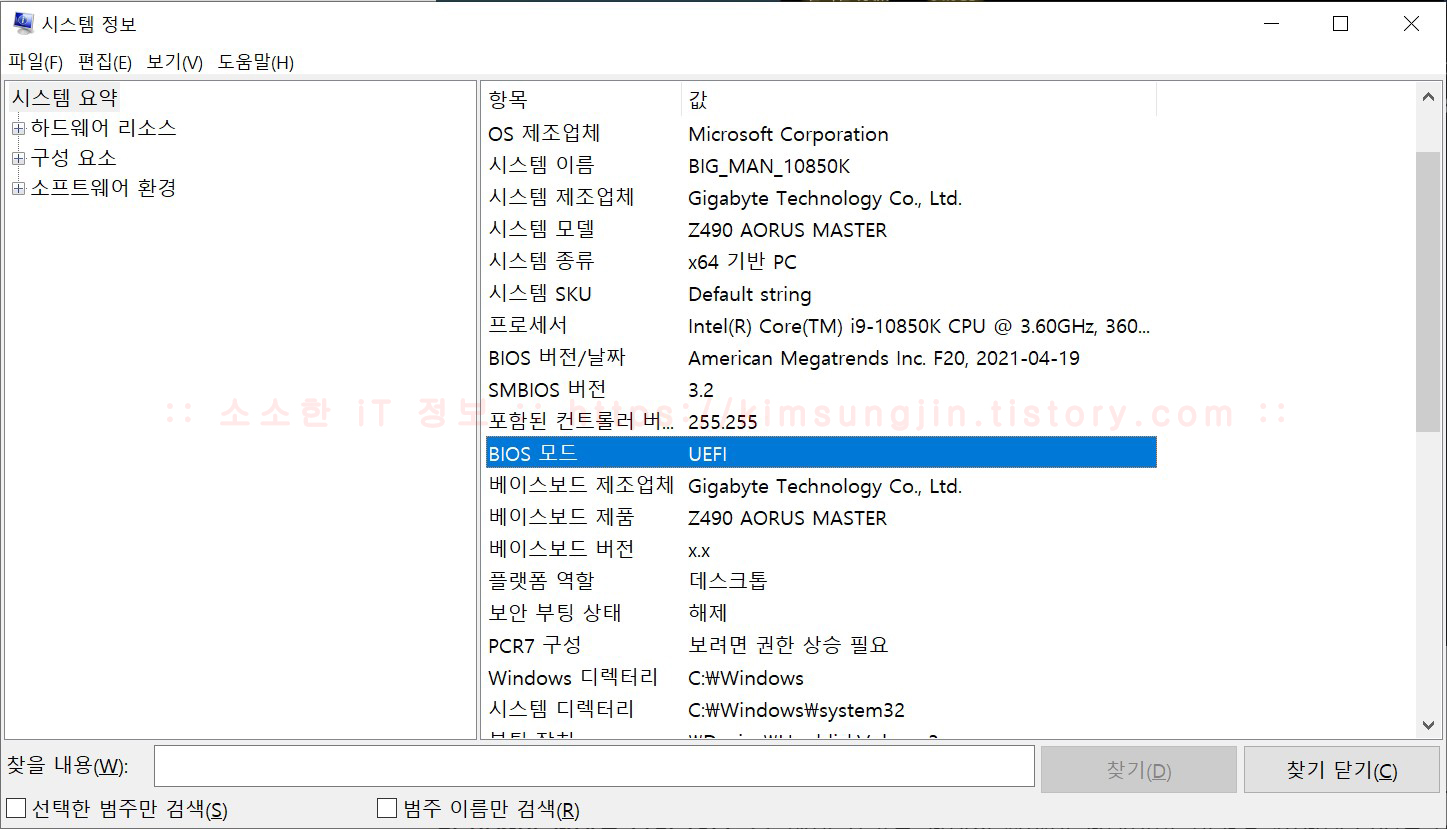
이제 8세대 이상(라이젠 2(피나클 릿지) 이상), RAM 4GB 이상, UEFI을 사용하고 있다는 것을 확인했다. 기쁜 마음으로 "Windows 참가자 프로그램"에서 Windows 11을 설치하려고 하는데..."최소 하드웨어 요구 사항을 충족하지 않습니다."라고 뜬다.
(Windows 11 호환성 체크 기능을 갑자기 막은 마이크로소프트지만, Windows 참가자 프로그램에서 간편? 하게 Windows 11 설치 가능 여부를 확인할 수가 있다. )

분명 CPU와 설치된 RAM, UEFI을 확인했을 때 분명 조건에 만족하였는데, 위와 같이 충족하지 않습니다라고 뜨는 경우도 있다. TPM 2.0 때문이다. 이럴 땐 TPM이 활성화되었는지 확인할 필요가 있다. 실행 또는 찾기에서 TPM.MSC를 입력하고 실행하면 쉽게 확인이 가능하다.
TPM을 정상적으로 지원하는 경우 아래와 같이 TPM을 구성하고 지원한다는 말과 함께 사양 버전까지 2.0으로 확인 가능하다. 이런 경우라면 문제없이 Windows 11 설치가 가능하다.

하지만, 아래와 같이 TPM이 없는 경우 찾을 수 없다고 나타난다면, 펌웨어에서 옵션을 변경해 주어야 한다.

이렇게 TPM에서 발생되는 문제는 펌웨어서 TPM 옵션을 Enabled 시키면 해결된다. 보통 컴퓨터 제조사에서 대량 생산하는 컴퓨터의 경우는 마이크로소프트 가이드에 따라 TPM을 활성화해서 출하한다.(2016년 이후) 아래는 델 XPS 13 9370의 펌웨어 화면이다. TPM 2.0 활성화가 기본값이다. 필자는 별다른 조치 없이 Windows 11 설치에 성공했다.
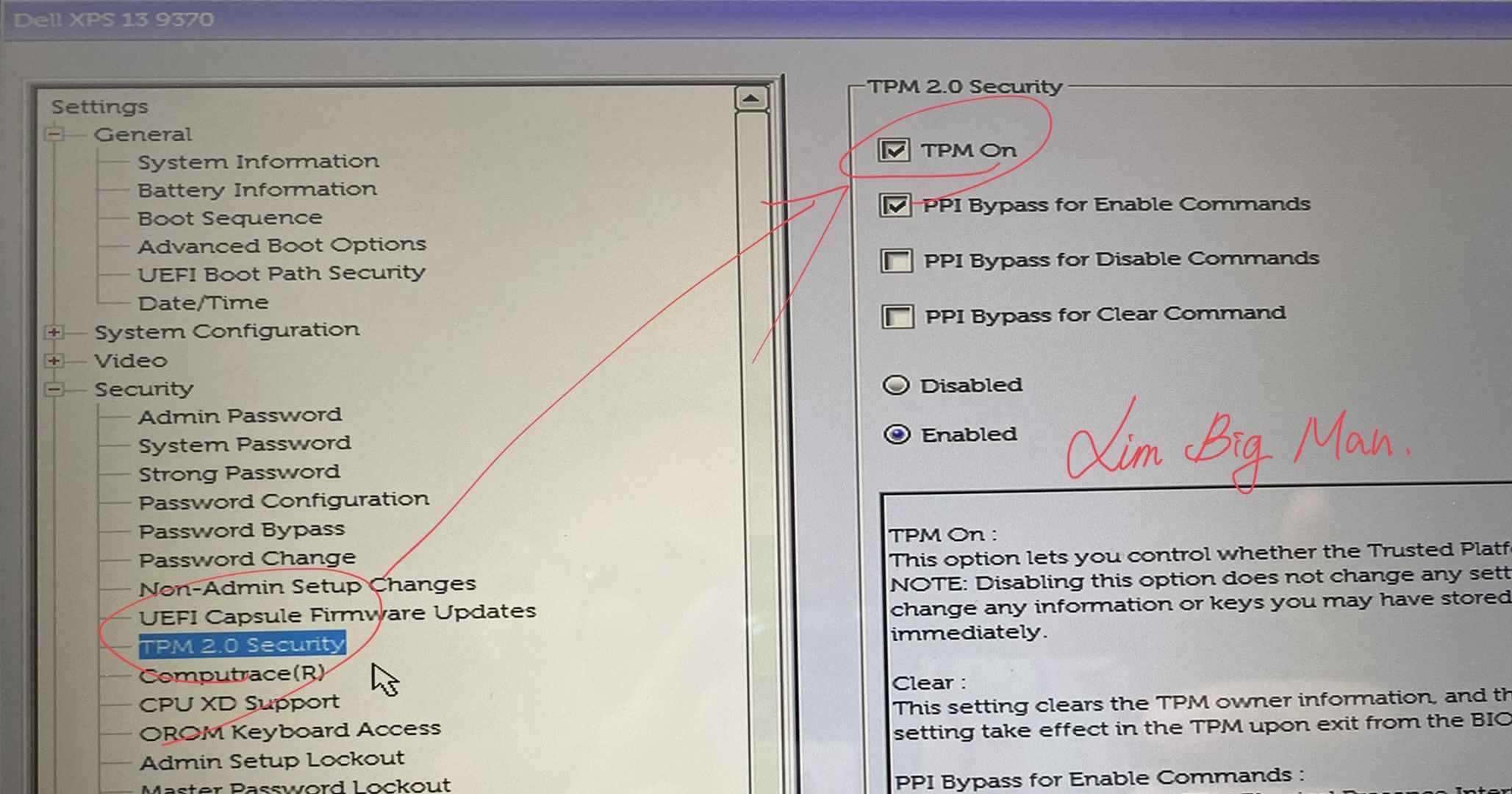
하지만, 위와 같은 TPM 문제가 발생하는 컴퓨터는 대부분 조립식 컴퓨터이다. 대부분 TPM 기능이 Disabled 되어있기 때문이다. 앞서도 언급했듯이 Windows 10까지 운영체제에서는 TPM은 있어도 없어도 그만이기 때문에 메인보드 제조사들도 이 기능을 비활성화한 상태로 출하하는 듯하다.
여기서 CPU 제조사에서 TPM을 표기하는 문구에 대해 알아보고 가야 한다. 그냥 TPM이라고 표기되는 경우도 있지만, Intel의 경우 TPM 기능을 Intel Platform Trust Technology, 줄여서 "Intel PTT" 또는 그냥 "PTT"라고 부르며, AMD의 경우 firmware Trusted Platform Module, 줄여서 "fTPM"으로 표기한다는 것을 숙지해야 한다. 동일 제조사에서도 다양하게 사용하므로 알고 있는 것이 좋다.
아래는 필자가 사용하고 있는 기가바이트의 Z490 AORUS MASTER의 PTT 설정 화면이다. 기본값이 Disabled로 되어있는데, 이것을 Enabled로 변경하면 된다. 그 아래 Trusted Computing 옵션은 PTT만 설정되면 자동으로 활성화되기 때문에 그대로 두면 된다.

보안 부팅의 경우 필자가 테스트해 본 결론(2021-08-01)은 옵션이다. 이 옵션을 Disabled 상태에서 설치 시작부터 설치 완료까지 어떠한 경고도 없다. 하지만, 가능하다면 사용하는 것이그때는 틀렸지만, 이제는 맞다. 보안 부팅을 사용하게되면 "장치 암호화" 기능이 작동되는데, 이것은 BitLocker를 이용한 저장 장치 보안 기능이다. 기본적으로 BitLocker는 Windows Pro 버전이상에서 사용자가 사용할 수 있지만, 장치 암호화 기능은 Home 버전에서도 적용이 가능하다. 이 것을 적용하기 위해서 반드시 보안 부팅이 필요하다. 보통 2016년 이후 제품들 중에는 이 기능이 활성화될 가능성이 높다. 2016년 부터 마이크로소프트 OEM 가이드에 포함된 권고사항 중에는 TPM, 보안 부팅이 포함되어 있었기 때문이다. 여하튼 보안 부팅도 마이크로소프트에서 정식 버전의 Windows 11을 발표하기 전까지 정책이 오락가락할 것 같다.
✅ 마치며..
2016년형 맥북프로부터 애플은 T1 칩을 이용하여 이미 이것을 시작했었다. 당시에는 애플이 이것을 통해 욕을 많이 먹었지만, 지금은 그것이 내가 애플 제품을 즐겨 사용하는 한 가지 이유로 추가 되었고, 애플도 가장 앞세워 내세우는 정책이기도 하다. 마이크로소프트는 많이 늦었고, 애플과는 다른 환경 탓에 애플과는 전혀 다른 욕을 먹고 있다. 하지만, 시작해야 하는 것이 맞다. 디지털은 빠르고 쉽지만, 복제와 조작이 쉽다. 그렇기 때문에 늦었지만 시작해야 하는 것이 맞고, 새로운 것을 한다는 것은 어려움이 따른다. 하지만, 길지는 않다. 애플의 경험을 미루어 1년 안에 안정화될 것이다.
오랜만?에 글을 올려서 힘드네요. 짬 내서 올리고, 불확한 내용이나 확인되지 않은 내용은 배제하다 보니 내용이 엄청 짧아졌습니다. 혹시 궁금한 점은 언제나 댓글 남겨주세요. 최근 댓글 확인을 잘 못하고 있지만, 늦어도 정성을 다해서 답하도록 하겠습니다.
👾코로나 18👾 항상 조심하시고 건강하세요~ 감사합니다. 👋🏻😃

✅ 참고
2020.11.05 - Windows 설치 초기에 부팅 방식이 UEFI, BISO 모드인지 확인 방법
Windows 10, Windows 11 디바이스 빌드 가이드 - 마이크로소프트
2021.08.31 - WINDOWS 11 설치를 위한 MBR 디스크를 GPT 디스크로 변환하기
✅ 참고 자료
WINDOWS 11 최소 하드웨어 요구사항 - 마이크로소프트 정식 문서
2021.08.29 - Windows 11 ISO Microsoft에서 직접 다운로드 받기
'Microsoft 정보 > Windows 11' 카테고리의 다른 글
| Windows 11 시작 메뉴에 표시할 폴더 선택 (0) | 2021.09.08 |
|---|---|
| Windows 11 시작 메뉴 맞춤 표시 삭제(숨기기) 방법 (0) | 2021.09.04 |
| Windows 11 시작 버튼 Windows 10처럼 왼쪽으로 변경 (0) | 2021.09.01 |
| Windows 11 설치를 위한 MBR 디스크를 GPT 디스크로 변환하기 (14) | 2021.08.31 |
| Windows 11 ISO Microsoft에서 직접 다운로드 받기 (0) | 2021.08.29 |


